با استفاده از ویژگی غربالگری تماس در تلفن Pixel، متوجه شوید چه کسی تماس میگیرد و تماسگیرندگان ناخواسته را بهطور خودکار مسدود کنید.
وقتی از شماره ای که نمی شناسید تماس می گیرید، چه کار می کنید؟ پاسخ دهید؟ بیخیالش؟ به پست صوتی ارسال شود؟ اگر تلفن Pixel دارید، گزینه دیگری وجود دارد: غربالگری تماس Android.
ویژگی غربالگری تماس اندروید در تلفن های پیکسل چیست؟
ویژگی غربالگری تماس اندروید در دستگاه های پیکسل، Call Screen نام دارد. Call Screen از Google Assistant استفاده می کند تا از تماس گیرنده بپرسد “در مورد چه چیزی تماس می گیرند”، به معنای واقعی کلمه. سپس Google Assistant رونوشت پاسخ آنها را در زمان واقعی در اختیار شما قرار می دهد و به شما امکان می دهد تصمیم بگیرید که آیا باید تماس را پاسخ دهید یا رد کنید.
از سپتامبر 2023، Call Screen در موارد زیر در دسترس است:
- استرالیا
- کانادا
- فرانسه
- آلمان
- ایرلند
- ایتالیا
- ژاپن
- اسپانیا
- انگلستان
- ایالات متحده
نحوه روشن کردن Call Screening اندروید در Pixel
برای فعال کردن Call Screen، ابتدا برنامه Phone Google را در صورت نیاز بهروزرسانی کنید.
پس از به روز رسانی، برنامه تلفن را باز کنید. به بیشتر > تنظیمات > هرزنامه و صفحه تماس بروید. گزینه See caller and spam ID را خواهید دید. اگر قبلاً روشن نشده است، آن را روشن کنید.
در همان صفحه، گزینه Call Screen را نیز خواهید دید. برای راهاندازی و فعال کردن غربالگری تماس Android در تلفن Pixel، روی آن ضربه بزنید.

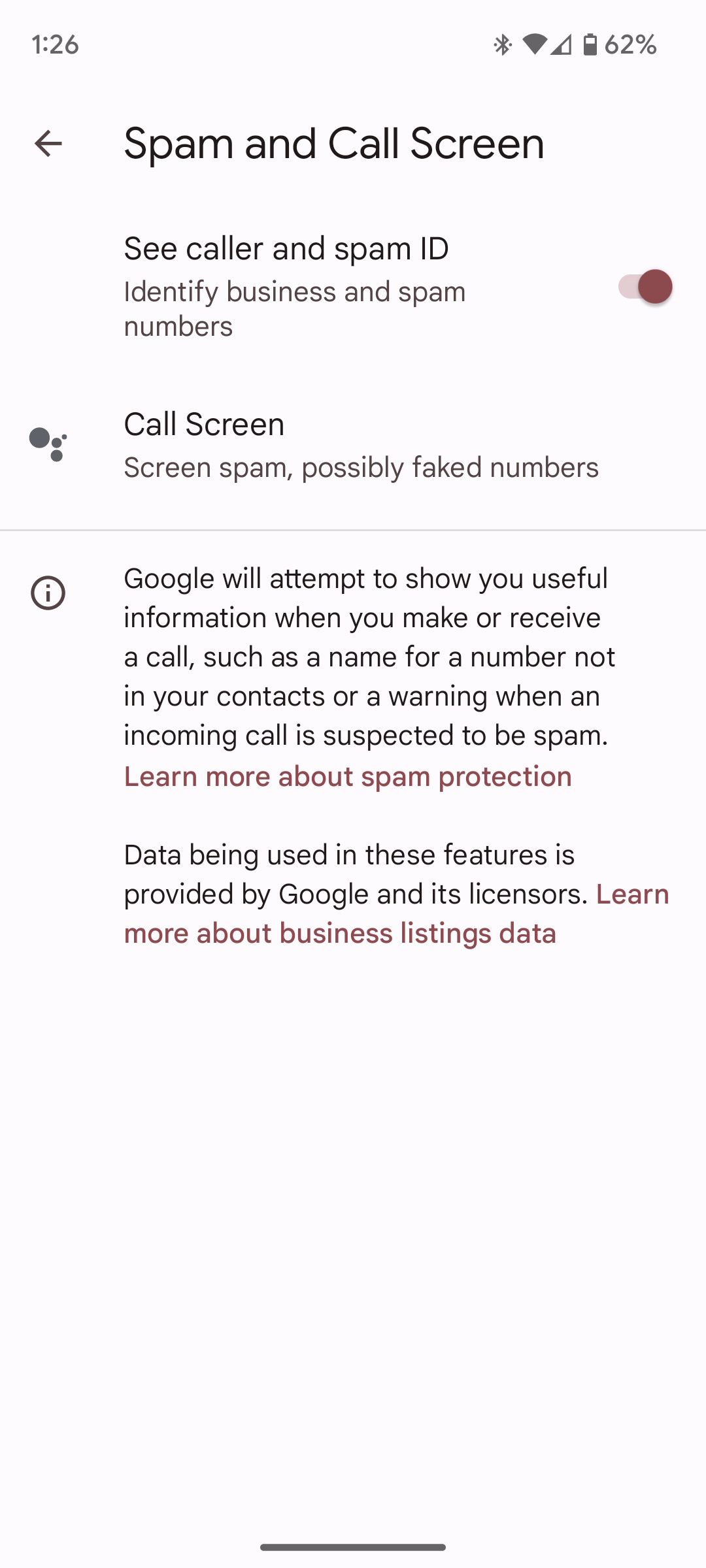
نحوه فعال کردن قابلیت غربالگری تماس اندروید پیکسل
با ضربه زدن روی صفحه تماس، به بخش تنظیمات تماس ناشناس نگاه کنید. در اینجا، چهار نوع تماس مختلف را میبینید که Google Assistant میتواند آنها را بررسی کند:
- هرزنامه ها
- اعداد احتمالی جعلی
- کسانی که برای اولین بار تماس می گیرند
- اعداد خصوصی و مخفی
به نماد Google Assistant در کنار هرزنامه و شمارههای احتمالا جعلی توجه کنید. روی هر کدام ضربه بزنید و یکی از سه گزینه را انتخاب کنید:
- زنگ تلفن (پیشفرض)
- صفحه نمایش خودکار رد تماس های رباتیک
- بی سر و صدا کاهش می یابد
اگر Automatically screen را انتخاب کنید. تماسهای خودکار را رد کنید، تلفن شما اعلان «صفحه تماس ناشناس» را نمایش میدهد و دستیار Google بلافاصله به تماس پاسخ میدهد. اگر تشخیص دهد که تماس یک تماس خودکار یا مربوط به هرزنامه است، دستیار Google فورا تماس گیرنده را قطع می کند.
به صفحه Call Screen برگردید و روی اولین تماس گیرندگان و سپس گزینه Private & hidden numbers ضربه بزنید. زنگ تلفن (پیشفرض) یا صفحه نمایش خودکار را انتخاب کنید. رد تماس های رباتیک
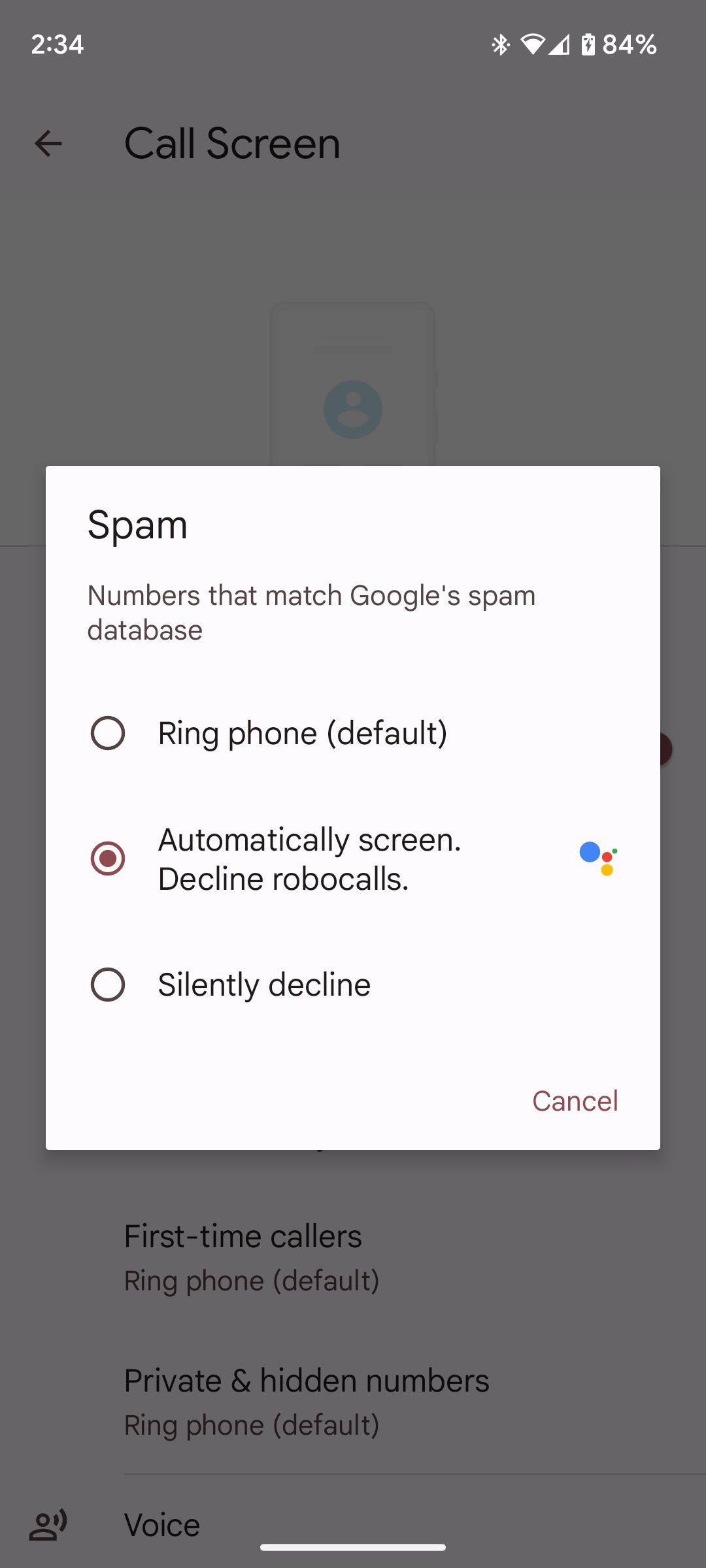
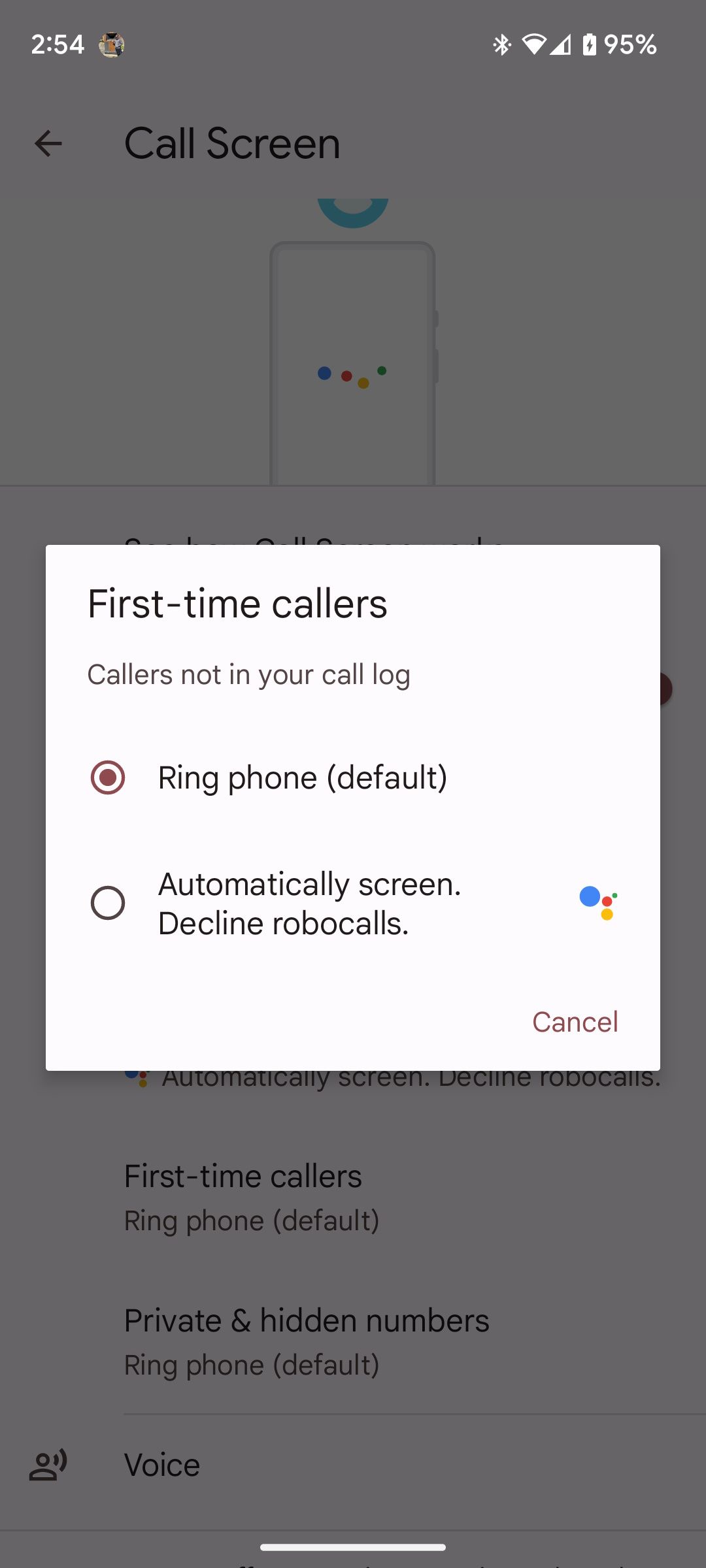
در نهایت، اگر میخواهید صدای تماسهای پاسخ داده شده توسط Google Assistant را ذخیره کنید، نوار لغزنده کنار Save Call Screen audio را فعال کنید. با این کار صدای پاسخ تماس گیرندگانی که توسط Google Assistant غربال شده اند، ضبط می شود و در گزارش تماس شما قابل پخش است.
نحوه استفاده از غربالگری تماس اندروید در پیکسل هنگام دریافت تماس
Call Screen فقط برای کسانی که برای اولین بار تماس می گیرند یا ارسال کنندگان هرزنامه نیست. هر زمان که تماسی دریافت میکنید، در بیشتر موارد، میتوانید با ضربه زدن روی صفحه تماس، تماس را به صورت دستی نمایش دهید. Google Assistant از تماسگیرنده میپرسد که او کیست و چرا تماس میگیرد و رونوشت لحظهای از پاسخ تماسگیرنده را به شما نشان میدهد. می توانید تلفن را قطع کنید یا به تماس پاسخ دهید.
از طرف دیگر، میتوانید یکی از پاسخهای پیشنهادی Google Assistant مانند گزارش بهعنوان هرزنامه را انتخاب کنید، که به تماسگیرنده میگوید شماره شما را از لیستهای خود حذف کند، یا اینکه نمیتوانم متوجه شوم که تماسگیرنده را درک نمیکنید. آنها برای زمانی مفید هستند که می خواهید با تماس گیرنده چت کنید، اما نمی توانید این کار را انجام دهید. غربالگری تماس نیز راه خوبی برای مسدود کردن تماس های کلاهبرداری است.
چت صوتی با تماسگیرندگانی که واقعاً دوستشان دارید به لطف صفحه تماس در Pixel
Call Screen در دستگاههای Pixel به عنوان یک بافر بین تماسگیرندگان ناشناس/ناخواسته و شما عمل میکند. این ویژگی انعطافپذیری بیشتری نسبت به ارسال تماسگیرندگان به پست صوتی یا قطع تماس مستقیم از آنها میافزاید. به لطف Call Screen که توسط Google Assistant ارائه میشود، زمینهای را به تماسگیرندگان اضافه کنید و همیشه بدانید که آنها چه کسانی هستند و چرا زنگ میزنند!
